Samsung VP-MX10: воспроизведение відтворення
воспроизведение відтворення: Samsung VP-MX10
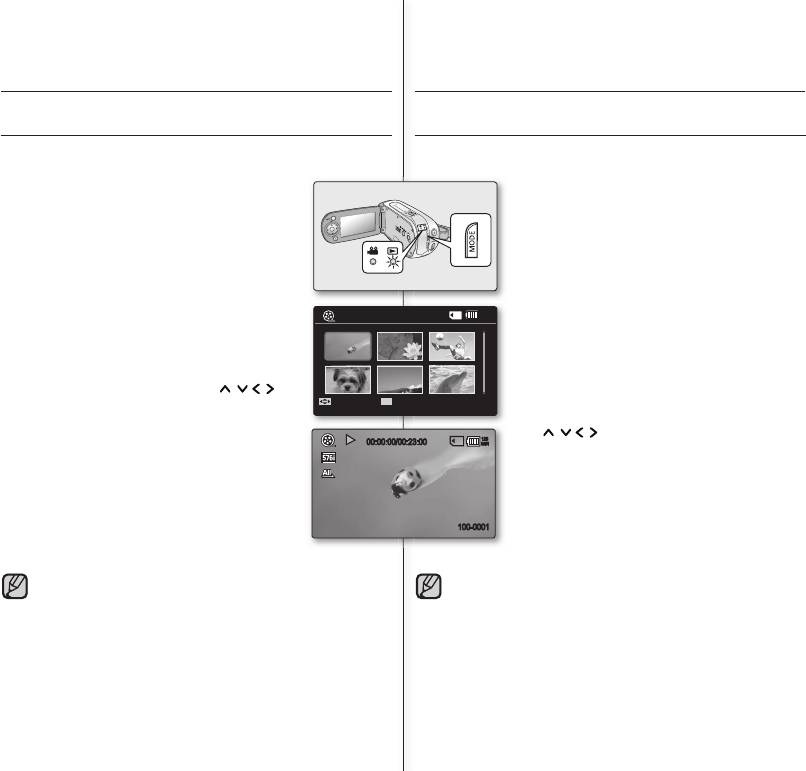
42_Russian Ukrainian_42
воспроизведение
відтворення
ВОСПРОИЗВЕДЕНИЕ ВИДЕОИЗОБРАЖЕНИЙ
ВІДТВОРЕННЯ ЗАПИСАНОГО ВІДЕО
Можно быстро найти необходимое видео с помощью эскизных
За допомогою списку піктограм можна швидко знайти необхідний
указателей.
епізод.
1. Включите видеокамеру со встроенной памятью.
1. Увімкніть живлення відеокамери.
•
Передвиньте переключатель POWER вниз,
•
Перемістіть перемикач POWER униз, щоб
чтобы включить питание.
➥
стр. 21
увімкнути живлення.
➥
сторінка 21
•
Установите необходимый носитель.
➥
стр. 32
•
Встановіть відповідний носій даних.
(только VP-MX10A/MX10AU/MX10AH)
➥
сторінка 32
(Если необходимо выполнять запись на карту
(тільки для моделей VP-MX10A/MX10AU/
памяти, вставьте карту памяти.)
MX10AH)
2. Откройте ЖК-дисплей.
(Якщо запис потрібно зберегти на картку
•
Настройте яркость и контрастность ЖК-
пам’яті, вставте картку.)
120
дисплея.
➥
стр. 65
100-0001
MIN
2. Відкрийте РКД дисплей.
3. Нажмите кнопку MODE.
•
Налаштуйте яскравість або контрастність
•
Произойдет переключение в режим видео.
РКД дисплею.
➥
сторінка 65
•
Записанные видеоизображения будут
3. Натисніть кнопку MODE.
отображаться в виде эскизных указателей.
•
Перейдіть у режим відтворення відео.
4.
Используйте кнопки управления ( / / / ),
•
Записані відеофрагменти буде показано у
чтобы выбрать необходимые видеоизображения,
Перем.
OK
Воспр.
вигляді списку піктограм.
затем нажмите кнопку OK.
4. Використовуйте управління-кнопку
- В течение некоторого времени будет
( / / / )
для вибору потрібного
120
00:00:00/00:23:00
MIN
отображаться контекстное меню для
відеозапису, а потім натисніть кнопку OK.
воспроизведения.
- Певний час відображатиметься меню
•
При каждом нажатии кнопки OK,
швидкого доступу до відтворення.
выполняется переключение между
•
Натискання кнопки OK переключає режими
воспроизведением и паузой.
відтворення та паузи.
•
Если переместить регулятор зума во время
•
Якщо під час відтворення перемістити
воспроизведения, выполнится переключение
100-0001
важіль масштабування, відобразиться
видеокамеры в вид эскизных указателей.
список піктограм.
•
Обратите внимание на то, что все видеофайлы, записанные
•
Зверніть увагу на те, що всі відеофайли, записані на цій
на этой видеокамере, имеют соотношение 4:3 независимо от
відеокамері, мають співвідношення 4:3 незалежно від параметра
параметра дисплея (широкий формат 16:9/4:3). При установке
дисплея (широкий формат 16:9/4:3). У разі встановлення режиму
"широкий формат 16:9" изображение на экране может быть
"Широкий формат 16:9" зображення відображаються на екрані
больше и оно может быть несколько искажено, чем при просмотре
ширшими або менш чіткими, ніж зображення із встановленим
того же изображения в соотношении 4:3.
➥
стр. 55, 61
співвідношенням 4:3.
➥
стор. 55, 61
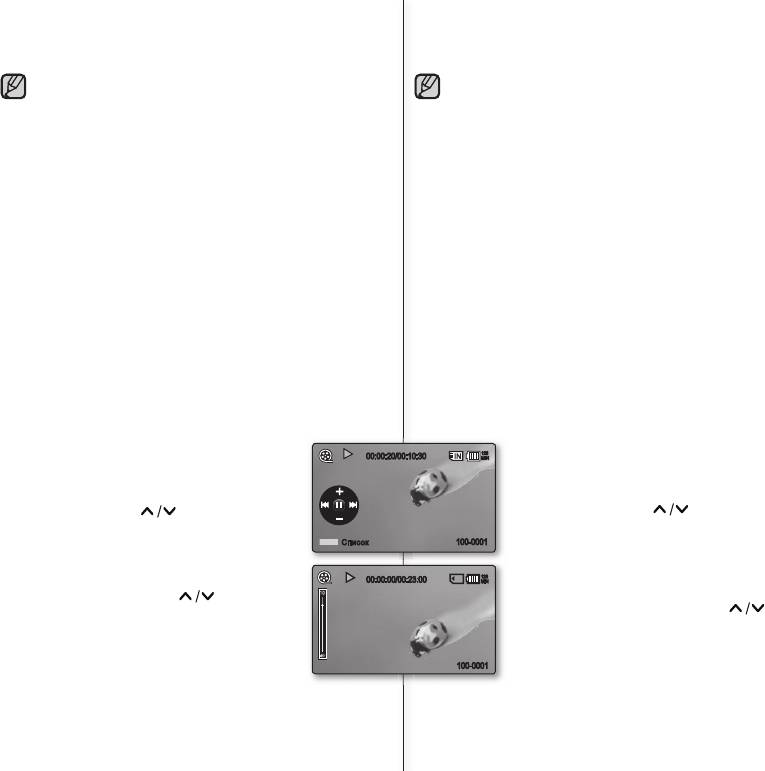
43_Russian Ukrainian_43
•
Если во время воспроизведения нажать кнопку начала/
•
Якщо під час відтворення натиснути кнопку “Почати/зупини
остановки записи, будет выполнен переход в режим
запис”, буде включено режим запису відео.
видеозаписи.
•
Якщо записаних файлів з відео немає, з’явиться повідомлення
•
Если файл для просмотра отсутствует, появится сообщение
“Пустая”(Порожній).
“Пустая”.
•
•
Якщо до відеокамери під’єднано аудіо-/відеокабель, вбудований
Когда к видеокамере со встроенной памятью подключается
кабель Multi-AV, встроенный громкоговоритель автоматически
динамік буде автоматично вимкнуто.
выключается.
•
В залежності від об’єму даних, які буде відтворено, поява
•
В зависимости от объема воспроизводимых данных
зображення може зайняти деякий час.
может потребоваться некоторое время для отображения
•
Відеоматеріал, створений на ПК, або певні формати відео може
воспроизводимого видео.
відтворитися на цій відеокамері.
•
Данные изображений, отредактированные на компьютере, или
•
Відео, записане іншою відеокамерою, може не відтворитися на
некоторые типы данных изображений могут не отображаться
на данной видеокамере со встроенной памятью.
цій відеокамері.
•
Данные изображений, записанные на другой видеокамере,
•
Також відеозаписи можна відтворити на екрані телевізора
могут не воспроизводиться на этой видеокамере со
шляхом підключення відеокамери до телевізору.
➥
сторінка 77
встроенной памятью.
•
Для відтворення відеозаписів на ПК потрібен відеокодек.
•
Можно также воспроизводить видеоизображения на экране
Встановіть програмне забезпечення, що йде у комплекті на
телевизора, подключив видеокамеру к телевизору.
➥
стр. 77
компакт-диску, щоб автоматично встановити всі необхідні
•
Для воспроизведения записанных видеоизображений на
кодеки. Якщо компакт-диск з ПЗ відсутній, виконайте пошук
компьютере требуется видеокодек. Установите программное
назви моделі продукту у центрі завантаження на домашній
обеспечение, предоставляемое на компакт-диске, чтобы
КОДЕК был автоматически установлен в системе.
сторінці Samsung Electronics (www.samsung.com), щоб отримати
Если компакт-диск отсутствует, найдите название модели в
інсталяційний файл з кодеком.
➥
сторінка 71
центре загрузки на web-узле Samsung Electronics и загрузите
•
Щоб отримати інформацію про доступність функцій під час
файл установки кодека (см. стр.www.samsung.com).
➥
стр. 71
відтворення, див. розділ "параметри відтворення".
•
Различные функции, доступные при воспроизведении, см. в
➥
сторінка 57–61
разделе “параметры воспроизведения”.
➥
стр. 57~61
Регулировка громкости
Налаштування гучності
120
00:00:20/00:10:30
MIN
•
Записываемый звук можно слышать из
•
Із вбудованого динаміка можна почути
встроенного громкоговорителя.
записаний звук.
•
Громкость можно регулировать с помощью
•
Регулюється гучність за допомогою
кнопки управления ( ).
управління-кнопки ( ).
•
Можно настроить уровень громкости от 0 до 10.
•
Рівень гучності може бути від 0 до 10.
(Если закрыть ЖК-дисплей во время
ZOOM
Список
100-0001
(Якщо закрити РДК дисплей під час
воспроизведения, звук из громкоговорителя
відтворення, то звук з динаміка
слышен не будет.)
не буде чутно.)
120
00:00:00/00:23:00
MIN
Нажмите кнопку управления ( ), чтобы
Для зменшення чи підвищення рівня гучності
увеличить или уменьшить громкость.
використовуйте кнопку управління ( ).
- Шкала громкости исчезнет через 1-2 секунды.
- Індикатор гучності зникне через 1-2 секунди.
100-0001
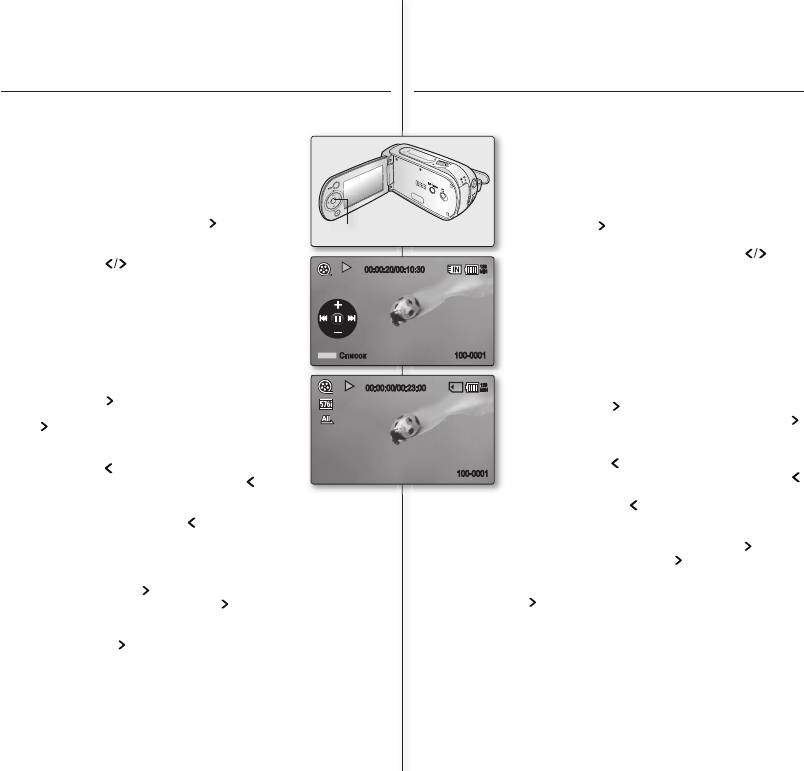
44_Russian Ukrainian_44
воспроизведение
відтворення
Различные операции воспроизведения
Різноманітні режими відтворення
Остановка воспроизведения (Пауза)
Уповільнене відтворення (Пауза)
•
Во время воспроизведения нажмите кнопку OK.
•
Натисніть під час відтворення кнопку OK.
-
Для возобновления нормального воспроизведения
- Для відновлення звичайного відтворення натисніть
нажмите кнопку OK еще раз.
кнопку OK ще раз.
Поиск при воспроизведении или просмотре видео
Пошук запису
•
Во время обычного воспроизведения нажмите и
•
Під час звичайного відтворення натисніть кнопку
удерживайте кнопку управления ( ) для поиска в
OK
Керування ( ) для пошуку вперед або стрілку вліво
прямом или в обратном направлении.
для пошуку у зворотному напрямку.
•
При перемещении кнопки управления в
•
Повторне натискання кнопки управління ( )
направлении ( ) в несколько раз увеличивается
120
00:00:20/00:10:30
MIN
підвищує
скорость поиска в каждом направлении.
швидкість пошуку у обох напрямках.
- RPS (Поиск назад) со скоростью:
- Швидкість RPS (зворотній пошук):
x2→x4→x8→x16→x32→x64
x2→x4→x8→x16→x32→x64
- FPS (Поиск назад) со скоростью:
- Швидкість FPS (прямий пошук):
x2→x4→x8→x16→x32→x64
x2→x4→x8→x16→x32→x64
•
Для возобновления нормального воспроизведения
ZOOM
нажмите кнопку OK.
Список
100-0001
•
Для відновлення звичайного відтворення натисніть
кнопку OK.
Воспроизведение видео с пропуском
•
Во время воспроизведения нажмите кнопку
120
Відтворення відео з пропуском
00:00:00/00:23:00
MIN
•
Під час звичайного відтворення натисніть кнопку
управления ( ) для размещения начала
управління ( ) для пошуку початку наступного
следующего файла. При нажатии кнопки управления
файлу. Повторне натискання кнопки управління ( )
( ) несколько раз файлы пропускаются в прямом
пропускає наступний файл.
направлении.
•
Під час звичайного відтворення натисніть кнопку
•
Во время воспроизведения нажмите кнопку
управління ( ) для пошуку початку поточного
управления ( ) для размещения начала текущего
100-0001
файлу. Повторне натискання кнопки управління ( )
файла. При нажатии кнопки управления ( )
несколько раз файлы пропускаются в обратном
призведе до пропуску попереднього файлу.
направлении.
•
Якщо натиснути кнопку управління ( ) протягом 3 секунд від початкової
•
Нажмите кнопку управление ( ) в течение 3 секунд
точки, буде пропущено перше зображення попереднього файлу.
с момента начала. Выполнится пропуск до первого
Покадрове відтворення
изображения предыдущего файла.
•
Коли відтворення зупинено, натисніть кнопку управління ( ).
Покадровое воспроизведение
- Повторне натискання кнопки управління ( ) призведе до переходу
•
Во время паузы при воспроизведении нажмите
до попереднього або наступного кадру.
кнопку управления ( ).
- Коли відтворення зупинено, натисніть та утримуйте кнопку
- При нажатии кнопки управления ( ) несколько раз будет
управління (
), щоб відтворити відео кадр за кадром, як при
выполнено покадровое воспроизведение.
звичайному відтворенні.
- Во время паузы при воспроизведении нажмите и удерживайте кнопку
- Для відновлення звичайного відтворення натисніть кнопку OK.
управления ( ). Будет выполнено покадровое воспроизведение
подобно тому, как выполняется замедленное воспроизведение.
- Чтобы возобновить обычное воспроизведение, нажмите кнопку OK.
Оглавление
- основные функции видеокамеры ключові можливості вашої со встроенной памятью відеокамері з пам’ятю
- предупреждения по попередження про безопасности небезпеку
- важные сведения по важлива інформація про использованию використання
- меры предосторожности по застереження щодо использованию використання
- содержание зміст
- змістсодержание
- посібник зі швидкого старту
- знакомство с видеокамерой знайомство з відеокамерою со встроенной памятью з пам’яттю
- знакомство с видеокамерой знайомство з відеокамерою со встроенной памятью з пам’яттю
- подготовка підготовка
- підготовкаподготовка
- подготовка підготовка
- підготовкаподготовка
- подготовка підготовка
- подготовка підготовка
- підготовкаподготовка
- о носителе інформація про носій даних
- інформація про носій данихо носителе
- о носителе інформація про носій даних
- запись запис
- воспроизведение відтворення
- параметры записи параметри запису
- параметры записи параметри запису
- параметры записи параметри запису
- параметры воспроизведения параметри відтворення
- настройка параметров налаштування параметрів
- настройка параметров налаштування параметрів
- Интерфейс USB інтерфейс USB
- Интерфейс USB інтерфейс USB
- інтерфейс USB Интерфейс USB
- подключение підключення
- обслуживание и технічне обслуговування та дополнительная информация додаткова інформація
- обслуживание и дополнительная технічне обслуговування та информация додаткова інформація
- поиск и устранение неисправностей усунення неполадок
- поиск и устранение неисправностей усунення неполадок
- поиск и устранение неисправностей усунення неполадок
- поиск и устранение усунення неполадок неисправностей
- поиск и устранение неисправностей усунення неполадок
- технические характеристики технічні характеристики


